在竞技类游戏和电影动画里都会出现卡通跑车的角色。看过《汽车总动员》电影的小伙伴们应该对那些既能讲话又聪明的卡通汽车们爱不释手吧!不仅外表形象生动,而且汽车驰骋时的声音都令人兴奋不已!这些卡通跑车是如何制作出来的呢?下面这篇教程就教大家制作一款绝对拉风的卡通跑车!爱车的你还有什么理由不赶紧get起来呢!
完成效果图:

红色跑车素材图

步骤1:从背景抠出红色汽车。将汽车放置在白色背景图中。

执行:编辑>变换>扭曲。按下图拖动角落。

执行:滤镜>液化。选择向前弯曲工具(工具栏左边第一个按钮)。将画笔大小设置为200,密度为50,压力为100,参考下图。拉一拉放在汽车内轮子上的鼠标。
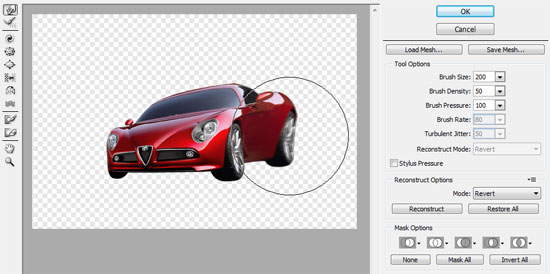
然后得到 “卡通版”式的变形汽车。

步骤2:进入快速蒙版模式。选择径向渐变工具,如下所示操作径向蒙版。退出快速蒙版模式,得到选区。

执行:滤镜>模糊>镜头模糊。设置半径为8,其余为默认。
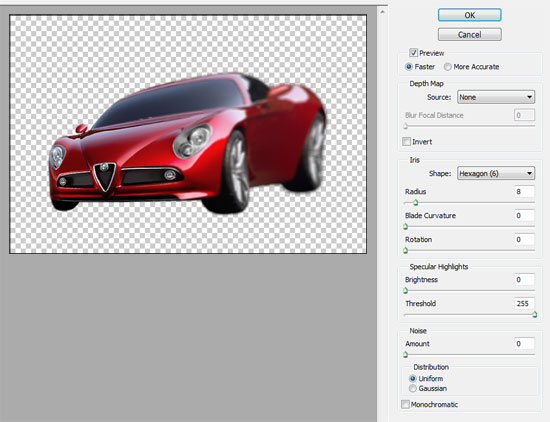
步骤3:在汽车上新建图层。使用颜色# 7 f080A, 柔和圆边画笔工具,绘制覆盖原始跑车表面。

创建另一图层,使用# CD080B颜色重复步骤。

使用钢笔工具,绘制一块黑色的形状,形成一张大笑的嘴巴。

绘制嘴唇,同时应用渐变图层模式,设置如下所示。
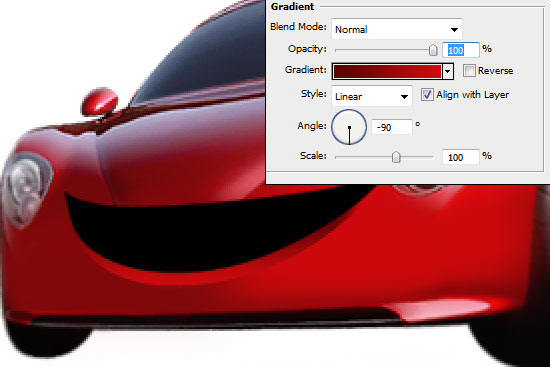
绘制白色形状形成顶部和底部牙齿。

应用内发光图层模式到牙齿图层,设置如下所示。
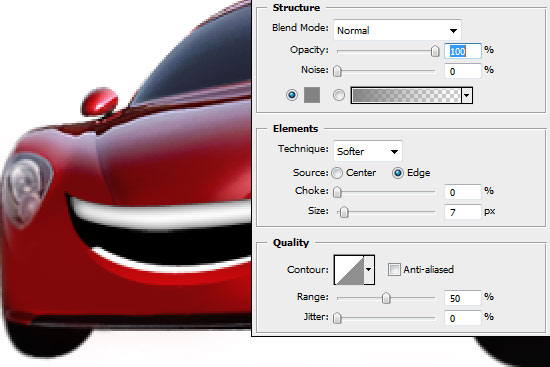
在牙齿图层下新建图层并绘制舌头。

步骤4:新建图层,绘制眼睑形状。应用渐变图层模式到眼睑图层,按以下设置操作。
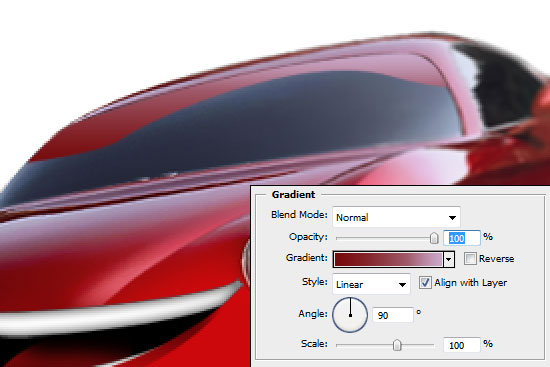
新建图层,绘制亮点形状。稍微使用橡皮擦工具将边缘褪色。

在眼脸下新建图层来覆盖挡风玻璃,如下所示。应用和牙齿图层相同的图层模式到这个新图层。

步骤5:新建图层,制作椭圆形。应用渐变和外发光图层模式,按以下设置操作。
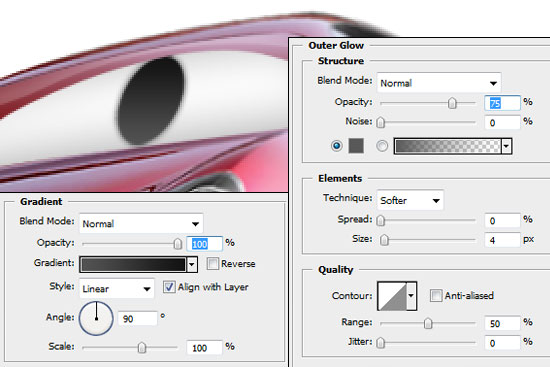
制作另一黑白色椭圆形。以眼睛朝向前看的角度放置。

复制图层,稍微缩小左眼。这样, 卡通汽车角色就完成了!

如果觉得车身太普通,还可以通过设计一些个性的款式。

步骤6:提取相同的跑车,将其缩小,并将其放置到背景图。执行:滤镜>模糊>高斯模糊。设置半径为4px,单击OK。

制作黑色和灰色线性渐变代替白色背景。

在背景图上新建图层,在汽车下面绘制黑色阴影。

步骤7:复制汽车,执行:编辑>变换>垂直翻转。向下转移副本。使用大型软圆边橡皮擦工具,褪色较低部分复制图层。

加一些结构和聚光灯进一步加强背景效果。最后就大功告成!

总结:只用七步就完成了,是不是很简单呢?主要是对光和颜色的调整,绘制眼睛和嘴巴,只要掌握好钢笔工具就能能简单的做出来!
,PS特效处理,PS图像处理

